
Содержание
- Вариант 1. Сбросить пароль Excel, если вы его помните
- Вариант 2. Сбросить пароль Excel, если вы его забыли
- Решение 1. Используйте программу ZIP.
- Решение 2. Воспользуйтесь бесплатным онлайн-взломщиком паролей Excel
- Решение 3. Используйте PassFab для Excel
- Вывод
Пароль, защищающий вашу книгу Excel, защищает ее от фишинга или утечки данных. Но иногда вам нужно разрешить кому-то временно получить доступ к файлу обмена паролем Excel, поэтому важно сбросить пароль Excel. Сброс пароля предотвратит вашу рабочую книгу, если вы случайно разгласите свой старый пароль, и вы не доверяете намерениям другого человека. Это также поможет вам, когда у вас заблокирован лист Excel, пароль которого вам неизвестен.
В этой статье мы расскажем, как сбросить пароль Excel с паролем и без него. Либо вы знаете пароль, либо потеряли или забыли его, нет причин для беспокойства по этому поводу. У нас есть решения для обеих ситуаций. Продолжайте читать, чтобы узнать больше.
Вариант 1. Сбросить пароль Excel, если вы его помните
Становится важным ввести пароль защищенной паролем книги / листа Excel для доступа к ней.Вы можете сбросить пароль книги / листа Excel, если знаете пароль, сначала удалив существующий пароль, а затем настроив новый.
Вот как сбросить пароль для книги Excel для Excel 2010/2013/2016.
1. Найдите на своем компьютере заблокированный / защищенный паролем документ Excel и откройте его. Нажмите «Файл», «Информация», а затем нажмите вкладку «Защитить книгу» в раскрывающемся списке.
2. После этого нажмите «Зашифровать паролем» и удалите пароль.
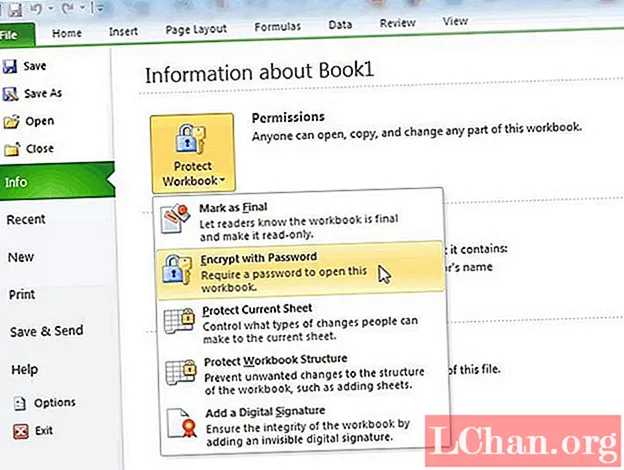
3. Нажмите «ОК» для подтверждения, а затем сохраните его. Сохранение файла удалит старый пароль и сохранит изменения.
4. Теперь снова нажмите «Защитить книгу», а затем нажмите «Зашифровать паролем», чтобы сбросить новый пароль.
Вариант 2. Сбросить пароль Excel, если вы его забыли
Решение 1. Используйте программу ZIP.
Бывают случаи, когда вы очень старались, но забыли пароль к важному файлу Excel. В этой ситуации у вас нет другого способа получить доступ к файлу напрямую. Итак, мы поможем вам выбрать инструмент для сброса пароля Excel, чтобы сбросить существующий пароль и вернуть файл в нужное русло. Этот метод применим для Excel 2007/2010/2013.
1. Поскольку для этого процесса требуется формат .xlsx, сохраните файл .xls в формате .xlsx. Теперь книгу Excel необходимо снова сохранить с расширением .zip. Нажмите «Да», когда вам будет предложено. Желательно сделать резервную копию данных вашей книги.

2. Теперь щелкните правой кнопкой мыши файл с расширением .zip и извлеките данные. Найдите целевой лист с расширением .xml. Вы можете найти его в каталоге «xl-> worksheets».

3. Найдите «Пароль защиты листа» в целевом XML-файле. Удалите тег «SheetProtection Password», затем сохраните и закройте файл.

4. Теперь вам будет предложено заменить старый файл .xml на тот, который вы только что отредактировали в своем ZIP-архиве (файлы ZIP).
5. После закрытия ZIP-файла переименуйте его обратно в .xlsx из .zip. Он удалит существующий пароль из Excel и разблокирует его.
6. Вы можете снова установить новый пароль для файла Excel и сохранить изменения.
Примечание. В этом упражнении могут помочь только книги, защищенные паролем и не зашифрованные паролем. Вам необходимо отключить стандартные настройки Windows, которые скрывают расширения файлов.
Решение 2. Воспользуйтесь бесплатным онлайн-взломщиком паролей Excel
Вы можете воспользоваться бесплатным онлайн-взломщиком паролей Excel, чтобы восстановить, а затем сбросить свою книгу Excel. Password-find может вам в этом помочь.
1. Просмотрите https://www.password-find.com/crack_office_password.htm?js=on, нажмите кнопку «Обзор» и загрузите файл.

2. Нажмите «Следующий шаг», а затем нажмите «Да».
3. Наконец, нажмите «Удалить пароль», и тогда ваш Excel будет разблокирован, пароль которого вы можете сбросить и защитить.
Решение 3. Используйте PassFab для Excel
Вы всегда можете обратиться к PassFab for Excel, чтобы сбросить защиту паролем Excel, сняв ее, даже если пароль не известен. Это программное обеспечение поддерживает большинство версий Excel и способно сбрасывать пароль как для книги, так и для электронных таблиц в Excel. Вы потеряли, забыли пароль или он просто не отвечает во время разблокировки, PassFab может легко решить проблему и восстановить пароль. Файлы Excel любой длины и сложности можно легко разблокировать с помощью этого программного обеспечения.
Вот пошаговое руководство по сбросу пароля файла Excel.
Шаг 1: Установите и запустите PassFab for Excel на своем ПК. Нажмите кнопку «Добавить» в интерфейсе PassFab. Найдите заблокированную таблицу Excel с забытым паролем, чтобы импортировать ее.

Шаг 2: Теперь выберите подходящий тип парольной атаки из «Выберите тип парольной атаки» и введите данные на вкладках «Настройки».
- Атака по словарю - существует словарь паролей для выбора и отключения правильного пароля Excel.
- Атака грубой силой (опция восстановления пароля по умолчанию) - проверяйте символы один за другим, чтобы найти пароль.
- Грубая сила с атакой по маске - когда известна часть пароля, для проверки настраиваемых символов, цифр и знаков для ее получения.

Шаг 3: Затем нажмите кнопку «Пуск», чтобы восстановить утерянный пароль. Вы можете сбросить пароль для файла Excel и повторно заблокировать его.
Вывод
Сброс пароля для вашего файла Excel - непростая задача, если у вас нет этого удивительного инструмента для сброса пароля Excel - PassFab для Excel, который поможет вам. От заблокированных книг и книг с забытым паролем до тех, чей пароль вы смутно помните, он может все исправить. Все, что вам нужно сделать, это установить его и увидеть, как разворачивается волшебство.




